Wi-Fi қосылымы сәтсіз аяқталса, қосылған құрылғының жұмысында немесе параметрлерінде мәселе бар-жоғын тексеру үшін келесілерді тексеріңіз.
Шешімдер
Ақауды көру және ұсынылған шешімді тексеру үшін, желі қосылымының тексерісі есебін басып шығарыңыз.
Желі қосылымының тексерісі есебін оқу туралы мәліметтерді келесі қатысты ақпараттан қараңыз.
Желі параметрлері туралы қосымша ақпаратты тексергіңіз келсе, желі күйі парағын басып шығарыңыз.
Шешімдер
Тексерудің нәтижелеріне байланысты проблеманы шешуге болады.
Жұмыс үстеліндегі Epson Printer Connection Checker белгішесін екі рет басыңыз.
Epson Printer Connection Checker жұмысы басталады.
Егер жұмыс үстелінде белгіше болмаса, Epson Printer Connection Checker қызметін іске қосу үшін төмендегі әдістерді орындаңыз.
Тексеру үшін экрандағы нұсқауларды орындаңыз.
Егер принтер атауы көрсетілмесе, шынайы Epson принтер драйверін орнатыңыз.
Түпнұсқалы Epson принтер драйвері орнатылғанын тексеріңіз — Windows
Проблеманы анықтағанда, экранда көрсетілген шешімді орындаңыз.
Проблеманы шешу мүмкін болмағанда, жағдайға байланысты келесіні тексеріңіз.
Принтер желі қосылымы арқылы анықталмайды
Принтер желі байланысының күйін тексеру (Желі қосылымының есебі)
Принтер USB қосылымы арқылы анықталмайды
Принтер анықталады, бірақ басып шығаруды орындау мүмкін емес.
Шешімдер
Желіні қосу қажет құрылғыларды өшіріңіз. Шамамен 10 секунд күтіп, құрылғыларды келесі ретпен қосыңыз; сымсыз маршрутизатор, компьютер немесе смарт құрылғы, содан соң принтер. Радио толқынды байланысты жақсарту үшін принтерді және компьютерді немесе смарт құрылғыны сымсыз маршрутизаторға жақындатып, желі реттеулерін қайта жасаңыз.

Шешімдер
Компьютерді немесе смарт құрылғыны және принтерді сымсыз маршрутизаторға жақынырақ жылжытқаннан кейін, сымсыз маршрутизаторды өшіріңіз, содан соң оны қайта қосыңыз.
Шешімдер
Олар жаңа сымсыз маршрутизаторға сәйкес болуы үшін қосылым реттеулерін жасаңыз.
Шешімдер
Бір уақытта бірнеше сымсыз маршрутизаторды пайдаланғанда немесе сымсыз маршрутизаторда бірнеше SSID идентификаторы болғанда және құрылғылар әртүрлі SSID идентификаторына жалғанғанда, сымсыз маршрутизаторға жалғау мүмкін емес.
Әртүрлі SSID идентификаторларына жалғау мысалы
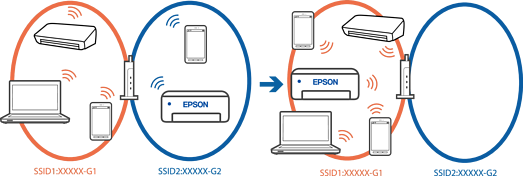
Әртүрлі жиілік ауқымы бар SSID идентификаторларына жалғау мысалы
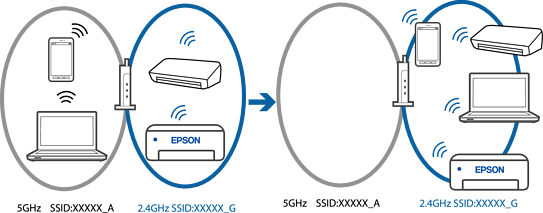
Компьютерді немесе смарт құрылғыны принтердің SSID идентификаторына қосыңыз.
Желі қосылымын тексеру есебін басып шығару арқылы принтер қосылатын SSID желісін тексеріңіз.
Принтерге қосқыңыз келетін барлық компьютерлер мен смарт құрылғыларда қосылған Wi-Fi немесе желі атауын тексеріңіз.
Принтер және сіздің компьютеріңіз немесе смарт құрылғы әртүрлі желілерге қосылған болса, құрылғыны принтер қосылған SSID желісіне қайта жалғаңыз.
Шешімдер
Көпшілік сымсыз маршрутизарларда бірдей SSID ішінде құрылғылар арасында байланысты блоктайтын бөлгіш функциясы бар. Егер принтер мен компьютер немесе смарт құрылғы бірдей желіге қосыла да, олардың арасында байланысу мүмкін емес болса, сымсыз маршрутизатордағы бөлгіш функциясын ажыратыңыз. Мәліметтер алу үшін сымсыз маршрутизатормен бірге берілген нұсқаулықты қараңыз.
Шешімдер
Принтерге тағайындалған IP мекенжайы 169.254.XXX.XXX және қосалқы желі маскасы 255.255.0.0 болса, IP мекенжайының дұрыс тағайындалмауы мүмкін.
Желі қосылымының есебін басып шығарыңыз, содан соң принтерге тағайындалған IP мекенжайы мен қосалқы желі маскасын тексеріңіз. Желі қосылымы есебін басып шығару үшін, принтердің басқару тақтасында  түймесін басыңыз.
түймесін басыңыз.
Сымсыз маршрутизаторды қайта іске қосыңыз немесе принтердің желілік параметрлерін қайта орнатыңыз.
Шешімдер
Құрылғыны Mac құрылғысындағы USB 3.0 портына жалғағанда, радиожиілік кедергісі пайда болуы мүмкін. Егер сымсыз LAN (Wi-Fi) желісіне жалғау мүмкін болмаса немесе операция тұрақсыз болса, келесі әрекетті пайдаланып көріңіз.
USB 3.0 портына жалғанған құрылғыны компьютерден алыс қойыңыз.
Шешімдер
Ққұрылғының желі реттеулері дұрыс екенін тексеру үшін компьютерден немесе смарт құрылғыдан қандай да бір веб-сайтқа кіріп көріңіз. Егер қандай да бір веб-сайтқа кіру мүмкін болмаса, онда компьютерде немесе смарт құрылғыда ақау бар.
Компьютердің немесе смарт құрылғының желі қосылымын тексеріңіз. Мәліметтерді компьютермен немесе смарт құрылғымен бірге берілген құжаттамадан қараңыз.